Технология Intel Rapid Storage теперь поддерживает работу NVM Express, NVMe, NVMHCI( от англ . Non-Volatile Memory Host Controller Interface Specification) — спецификация на протоколы доступа к твердотельным накопителям (SSD), подключенным по шине PCI Express . «NVM» в названии спецификации обозначает энергонезависимую память, в качестве которой в SSD повсеместно используется флеш-память типа NAND. Логический интерфейс NVM Express был разработан с нуля, с учетом низких задержек и высокого параллелизма твердотельных накопителей с интерфейсом PCI Express, а также широкой распространенности многоядерных процессоров. NVMe позволяет повысить производительность за счет более полного использования параллелизма устройств и программного обеспечения.
Накопители, использующие NVM Express, могут представлять собой полноразмерные карты расширения PCI Express либо устройства SATA Express . Спецификация M .2 (ранее известная как NGFF) для компактных накопителей также поддерживает NVM Express в качестве одного из логических интерфейсов.
Нам не удалось найти драйверы при установке Windows 10
В середине-конце 2000-х многие SSD-накопители использовали компьютерные шины SATA , SAS или Fibre Channel для взаимодействия с компьютером. На массовом рынке SSD чаще всего использовали интерфейс SATA, разработанный для подключения жестких дисков форм-факторов 3,5 и 2,5 дюйма. Однако SATA часто ограничивал возможности развития SSD, в частности, максимальную скорость передачи данных.
Высокопроизводительные SSD изготавливались с интерфейсом PCI Express и ранее, однако они использовали нестандартные логические интерфейсы, либо применяли многоканальные SATA-/SAS-контроллеры, к которым на той же плате подключалось несколько SSD-контроллеров. Путем стандартизации интерфейсов SSD можно было бы сократить количество драйверов для операционных систем, производителям SSD больше не пришлось бы отвлекать ресурсы на создание и отладку драйверов. Подобным образом принятие спецификаций USB mass storage позволило создать большое разнообразие USB -флеш-накопителей, которые смогли работать с любыми компьютерами, не требуя оригинальных драйверов для каждой модели.
Первые подробности о новом стандарте доступа к энергонезависимой памяти появились на Intel Developer Forum в 2007 году, где NVMHCI был указан как интерфейс к персональному компьютеру для предлагаемого контроллера флеш-памяти с шиной ONFI . В 2007 году была собрана рабочая группа для проработки NVMHCI во главе с Intel. Первая спецификация NVMHCI 1.0 была закончена в апреле 2008 года и размещена на сайте Intel.
Техническая проработка NVMe началась еще во второй половине 2009 года. Спецификации NVMe были разработаны «NVM Express Workgroup», в которую входило более 90 компаний, председателем группы был Amber Huffman из Intel . Первая версия NVMe 1.0 была издана 1 марта 2011 года, версия 1.1 — 11 октября 2012 года.
В версии 1.1 были добавлены многопутевой ввод-вывод и возможность проведения DMA-операций по множеству адресов с фрагментами произвольной длины (arbitrary-length scatter — gather I/O). Последующие версии стандарта улучшат управление пространствами имен. Из-за изначальной фокусировки на корпоративных применениях стандарт NVMe 1.1 получил название «Enterprise NVMHCI». Обновление базовой спецификации NVMe, версия 1.0e, вышла уже в январе 2013 года.
RAID массив. Что это такое, какие бывают и как создать ️
Первые контроллеры SSD, реализующие NVMe, были выпущены Integrated Device Technology в августе 2012 года (89HF16P04AG3 и 89HF32P08AG3). Первый твердотельный диск с NVMe, Samsung XS1715 для корпоративных применений был анонсирован в июле 2013 года, он обеспечивал чтение на скоростях 3 ГБайт/с. В ноябре 2013 года LSI SandForce выпустила контроллер SF3700 с NVMe, показавшие скорости последовательных обращений в 1,8 ГБайт/с и 80-150 тысяч IOPS на случайных обращениях при использовании физического интерфейса PCI Express 2.0×4. На Consumer Electronics Show 2014 компания Kingston представила потребительский продукт HyperX Predator на этом контроллере. В июне 2014 Intel представила свои первые линейки корпоративных накопителей с NVM Express: DC P3700, DC P3600, DC P3500.
Источник: al-tm.ru
Драйвер Intel Rapid Storage Technology Загрузка и обновление драйверов легко!

RAID означает избыточный массив независимых дисков, или же Избыточный массив недорогих дисков. Он создан для объединения нескольких менее дорогих дисков в один том с большей емкостью и / или более быстрым.
Проще говоря, RAID очень полезен, если вы хотите сохранить данные на своих дисках в безопасности, даже если у вас какой-то аппаратный сбой. Вы можете увидеть RAID 0, RAID 1 или RAID 5 где-нибудь в разделе дисков вашего компьютера, разные цифры показывают разные уровни или методы, с помощью которых диски собираются вместе.
Если RAID внезапно перестанет работать, вы обнаружите, что не можете прочитать определенную информацию с ваших дисков, а также существует вероятность того, что ваши данные не могут быть восстановлены, если вы не заплатите за это много.
Если это происходит с вами, вы должны сначала рассмотреть вопрос об обновлении драйвера Intel Rapid Storage Technology, что может быть трудной работой для некоторых.
Но не беспокойтесь, мы покажем вам, как постепенно обновлять RAID-массив Intel Rapid Storage Technology с четкими и понятными инструкциями. Пожалуйста, выберите соответственно варианты, к которым вы более склонны.
Вариант 1. Обновление через диспетчер устройств
Вариант 2. Обновление вручную
Вариант 3. Обновление автоматически (рекомендуется)
Вариант 1. Обновление через диспетчер устройств
1) Открыть Диспетчер устройств. Найдите и раскройте категорию Дисковый привод.

2) Затем щелкните правой кнопкой мыши Технология Intel Rapid Storage у вас на компьютере и выберите Обновление программного обеспечения драйвера ….

3) Затем выберите Автоматический поиск обновленного программного обеспечения драйвера.

4) Подождите, пока Microsoft поможет вам установить последнюю версию драйвера дисковода. Если вы видите уведомление о том, что ваше устройство обновлено, тогда вы можете рассмотреть возможность установки последней версии вашего жесткого диска вручную.

Вариант 2. Обновление вручную
1) Чтобы правильно обновить драйвер диска Intel Rapid Storage Technology, сначала необходимо перейти на веб-сайт поддержки Intel. выберите Скачать драйверы и программное обеспечение вариант.

2) Вы можете разрешить службе поддержки Intel обнаруживать и обновлять ваши драйверы для вас, или вы можете ввести название драйверов, которые вам нужны для поиска, и загрузить их самостоятельно.
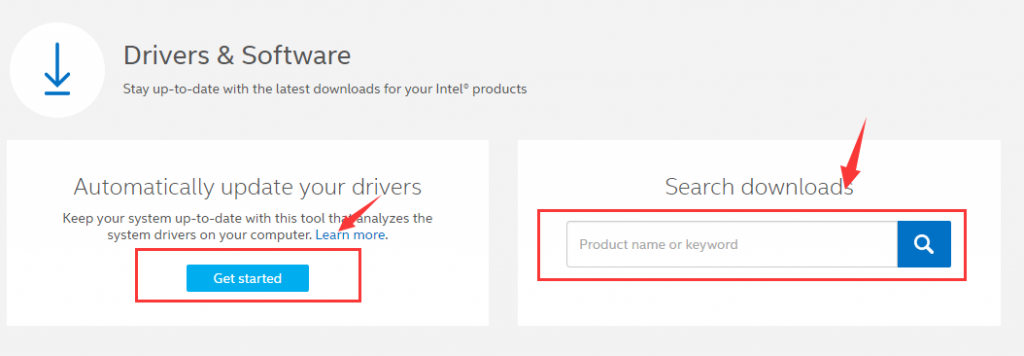
3) Введите Интел быстрый в окне поиска, и вы сможете увидеть варианты выбора, которые предлагают вам выбрать один из.

4) На левой панели выберите в соответствии с вашей операционной системой нужный драйвер, а затем нажмите синюю кнопку для загрузки.

5) Тогда открой Диспетчер устройств снова. Найдите и раскройте категорию Дисковый привод.

6) Затем щелкните правой кнопкой мыши Технология Intel Rapid Storage у вас на компьютере и выберите Удалить.

7) Затем щелкните правой кнопкой мыши на загруженном установочном файле и запустите установку самостоятельно.
Вариант 3. Обновление автоматически (рекомендуется)
Если у вас нет времени, терпения или навыков работы с компьютером для обновления драйверов вручную, вы можете сделать это автоматически с Водитель Легко.
Водитель Легко автоматически распознает вашу систему и найдет для нее правильные драйверы. Вам не нужно точно знать, на какой системе работает ваш компьютер, вам не нужно рисковать загрузкой и установкой неправильного драйвера, и вам не нужно беспокоиться об ошибках при установке.

Вы можете автоматически обновить драйверы с помощью БЕСПЛАТНОЙ или Профессиональной версии Driver Easy. Но с Pro версия это займет всего 2 клика (и вы получите полную поддержку и 30-дневную гарантию возврата денег).
Чего ты ждешь? Попробуйте сейчас!
Источник: milestone-club.ru
В вашей системе не включена технология Intel Rapid Start
Буквально через день или два после покупки нового ноутбука Dell Inspiron 15 7537 с ОС Windows 8.1 я начал получать это сообщение об ошибке, каждую плитку, на которой я запускал свой ноутбук:
В вашей системе не включена технология Intel Rapid Start

Все, что я сделал, – это удалил прилагаемое программное обеспечение для обеспечения безопасности, установил один из моих вариантов и разбил диск C на диски C и D. Я понятия не имею, почему эта ошибка начала появляться, но было очень неприятно видеть это окно сообщения каждый раз, когда я запускал свой ноутбук. Других проблем не было, но это само по себе было достаточно раздражающим.
В случае, если вы получите это сообщение об ошибке, вот несколько вещей, которые вы, возможно, захотите узнать или попробовать, и посмотрите, поможет ли это решить проблему
Технология Intel Rapid Start является проприетарной программой Intel и не имеет ничего общего с Microsoft Windows. Ожидается, что эта технология заставит вашу систему работать и работать быстрее даже из самого глубокого сна, тем самым экономя ваше время и энергопотребление.
1] Вы должны увидеть его значок на панели задач. Наведите указатель мыши на значки, чтобы увидеть Intel Rapid Start Technology Manager . Нажмите, чтобы открыть приложение. Оказавшись здесь, проверьте, включены ли все необходимые настройки. В случае сомнений вы можете восстановить настройки по умолчанию.
В частности, убедитесь, что для технологии Intel Rapid Start установлено состояние «Вкл.», Убедитесь, что для «Таймера» установлено значение «Вкл.», А ползунок находится в положении 0. Это гарантирует, что система сразу же начнет использовать технологию Intel Rapid Start, как только система будет введена в систему. спящий режим (S3). Перезагрузите ноутбук и посмотрите, помог ли он.
2] Откройте Диспетчер задач и нажмите вкладку «Автозагрузка». Посмотрите, не отключены ли какие-либо записи Intel. В частности, посмотреть, если .exe включен. Перезагрузите ноутбук и посмотрите, помог ли он.
Основной исполняемый файл Intel Rapid Start Technology находится по адресу:
C: Program Files (x86) Intel irstrt
3] Откройте Диспетчер служб , введя services.msc в поле «Выполнить» и нажав клавишу Enter. Проверьте, запущены ли сервисы Intel Rapid Start и установлены ли они в автоматический режим. Перезагрузите ноутбук и посмотрите, помог ли он.
4] Войдите в BIOS . Чтобы сделать это на моем ноутбуке Dell, я перезапустил свой ноутбук и продолжал нажимать и оставлять клавишу F2. Вы увидите, что машина загружается не в Windows, а в ее настройках BIOS.
Пожалуйста, будьте осторожны, потому что, если вы сделаете неправильное изменение, это может сделать вашу систему не загружаемой. Поэтому, если вы не уверены, что имеете дело с настройками BIOS, лучше не пытаться использовать это предложение.
В настройках BIOS убедитесь, что Операции SATA на вкладке «Дополнительно» установлено на Технология Intel Smart Response .

Также убедитесь, что для Intel® Rapid Start Technology установлено значение Включено .

Нажмите F10, чтобы сохранить изменения и перезагрузить ноутбук.
Это было для ноутбука Dell. Все может быть немного по-другому для Lenovo, HP или других ноутбуков.
5] Это должно решить вашу проблему. Если это не так, отнесите свой ноутбук в сервисный центр Dell и попросите его починить.
6] Если ничего не помогает, всегда есть возможность удалить технологию Intel Rapid Start . Как я уже сказал, он не является частью Windows, и вы ничего не потеряете, если удалите его.
Чтобы удалить его, откройте панель управления. Вы увидите запись Технология быстрого запуска Intel (R).

Дважды щелкните по нему, чтобы начать процесс удаления.

После завершения удаления вы можете перезагрузить свой ноутбук.
Вы точно не увидите это окно сообщения.
Если у вас есть другие идеи, поделитесь ими ниже в разделе комментариев.
Источник: techarks.ru
SSD + HDD или Великий Smart Response


Совсем недавно мне в руки попала материнская плата на чипсете Intel Z68. Мельком глянув на документацию к плате, обнаружил одну лишнюю книжечку. Стало любопытно что за такую новую «фичу» решил рекламировать Intel, поэтому спрятался от пользователей и начал изучать мат.часть. На обложке гордо красовалась надпись: «Smart Response».
Оказалось что Intel продолжили экспериментировать над своей технологией Rapid Storige и решили попробовать программно создать гибридный жесткий диск при помощи связки SSD + HDD. Именно эту технологию они гордо и назвали Intel Smart Response и повлотили ее на чипсете Z68.
Разумеется обещали небывалых скоростей и массу удовольствия. Я и опомнится не успел а ноги несли меня уже в кладовку за комплектующими, и вот я уже собираю стенд чтобы опробовать эту технологию. Очень повезло, я в это время собирал коллеге «компьютер для дома и игр» потому стенд получился вполне приличным.
Итак порядок действий.
- Подключаем SSD и HDD диски так, чтобы основной (в нашем случае большой HDD) был воткнут в SATA _1, а кэш SSD в SATA _2.
- Включаем компьютер и заходим в настройки Bios. Тут необходимо установить настройки SATA-контроллера в положение RAID(XHD). У меня а опция переключалась вот так:
Integrated Peripherals -> PCH SATA Control Mode -> RAID(XHD) - Устанавливаем Windows на основной диск, ставим нужные драйвера, а затем ставим с того же диска утилиту под названием «Intel Rapid Storage Technology driver» и ребутаемся.
- После перезагрузки запускаем только что установленную Intel Rapid Storage, выбираем вкладку Accelerate и кликаем на пункт «Enable Acceleration»
- В открывшемся окошке настроек выбираем SSD диск который мы хотим использовать для кэширования, задаем размер партиции которую мы выделим под кэш (можно отдать даже весь SSD но! не более 64 ГБ). Выбираем HDD который мы хотим ускорить. Рекомендуется ускорять системный диск. И в заключении выбираем режим функционирования нашего Smart Response. Режима всего два: Дефолтный — постоянно синхронизирует диски, работает медленней но без потерь данных; Максимальный — синхронизирует диски с заданной периодичностью введу чего работает быстрее но возможны потери данных. Я выбрал Дефолтный.
- Последняя перезагрузка и начинаем наслаждаться.
Первые 2 загрузки система будет привыкать и подстраиваться под новую связку SSD и HDD. Intel Smart Response запоминает основные используемые программы и загоняет их в кэш, и при вызове грузит прямо из кэша, а не с HDD.
Но вот пришло время тестов. Прошелся по системе 3D Mark’ ом и еще несколькими тестами, рисуют они разумеется более красивые циферки (оценщик производительности Windows ,кстати, не понимает Smart Response и считает как обычно) но все это не то. Куда более впечатлила меня загрузка системы так быстро что даже бегунок (ну знаете такой при загрузке Windows бегает) не закончил и первую строчку. Или что Adobe Photoshop CS5 открылся и приготовился к работе по первому клику мышки. А обычно как, помните? Откроется и еще несколько секунд грузит модули…
Как итог — технология меня впечатлила. Разумеется просто SSD быстрее, но тут стоит учесть еще и тот фактор, что объем твердотельного диска довольно мал, а ускоряя старый добрый HDD таким способом мы можем получить большие объемы ,у меня установлено было 2 TB, со скоростью близкой к скорости SSD. Intel Smart Response сама определяет какие программы вы используете чаще и как результат мы имеем динамическое ускорение.
Запись опубликована автором Nocher в рубрике Hardware с метками HDD, Smart Response, SSD. Добавьте в закладки постоянную ссылку.
SSD + HDD или Великий Smart Response : 8 комментариев
-
Уведомление: Кэш для ускорения жесткого диска ssd. Гибридные ноутбуки. « Blog of Khlebalin Dmitriy
Денис говорит 05.10.2013 в 13:29 :
Здравствуйте Noche,мне бы очень хотелось узнать по подробнее об варианте SSD + HDD,я в этом деле не опытен,вот и хочу обратиться к вам за помощью если вас это не затруднит,у меня ноутбук в нем два отсека под винты при покупке стоял один WD6400BEVT-22A0RTO,в сервисе поставил SSD(M4-CT064M4SSD2) в основной отсек а во второй HDD,и на SSD поставил ос,работает великолепно но когда обращаюсь к HDD то он тупит так же как и раньше,вот по этому решил попробовать SSD + HDD,но я не знаю возможно ли это на моем ноутбуке,прошу вашего совета. ноутбук MSI GX660-459RU (Intel i7-740QM 1730МГц / 6144МБ / 640ГБ / ATI Mobility Radeon HD 5870/16″HD1366*768(Glare Type) / Windows 7 Home Premium 64 bit / 15.6″ / DVD±RW (DL) / черный / 3.5 кг / 3.0 ч )
Nocher говорит 05.10.2013 в 15:08 :
Технология Intel® Smart Response — это компонент технологии Intel® Rapid Storage (Intel® RST), которая распознает и автоматически сохраняет часто используемые приложения и данные на высокопроизводительном твердотельном накопителе (SSD) и при этом представляет полный доступ к большой емкости жесткого диска (HDD).
Поддержка данной технологии (Intel® Rapid Storage) заявлена в спецификации ноутбука, а вот чипсет Intel® PM55. Возможно следует обновить драйвер, с сайта производителя и попробовать.
Включается Intel Smart Responce через Intel RST. При этом сам SSD должен быть свободен.
Таким образом из вашей ситуации у вас 2 выхода: Переносить ОС на hdd и пытаться запустить Smart Responce (вдруг получится) или вместо обычного hdd поискать гибридный. В гибридных hdd уже вставлен маленький кусочек ssd и кэширование выполняется на уровне hdd.
Константин говорит 15.10.2013 в 03:59 :
Доброго времени суток. Подскажите пожалуйста. Купил Ноутбук ASUS PU500CA(HDD+SSD),
Не подумав переустановил систему, предварительно удалив разделы. Потом когда почитал про данную технологию, понял что сделал глупость… Но дело в том что пытаясь настроить заного Технологию RST, сразу же столкнулся с проблемой, в BIOS’е SATA Configuration нет пункта RAID, биос не переставлял. Прошу помочь.
Nocher говорит 20.10.2013 в 23:22 :
Пообщавшись с Константином выяснили, что хотя у его ноутбука и чипсет hm77 (который поддерживает данную технологию), но в bios опция Sata Configuration — Raid действительно недоступна. А SSD-кэширование на данном ноутбуке включается не с помощью Intel Smart Response, a за счет использования программы Express Cache(доступна для загрузки на сайте производителя)
Кирилл говорит 31.07.2015 в 03:03 :
вот только работает она строго с 8 виндой,в 8.1 — уже нет
Nocher говорит 12.08.2015 в 11:38 :
Спасибо. Интересное замечание. Хотя в интернетах пишут и о проблемах и о том что у людей под 8.1 тоже работает.
К сожалению, на денный момент протестировать самому не на чем.
В основном жалуются на то что smart response отваливается после апгрейда.
тут могу только посоветовать:
— обновить IRST с сайта Intel
— удалить все разделы с SSD
— проверить что в BIOS режим SATA установлен в значение Raid (XHD)
— включить ускорение.
Акоб говорит 04.12.2016 в 21:29 :
добрый день у меня проблема на ноутбку hp envy 17 , на нём стоят два по 1тб hdd диска один из них винда
решил клонировать винду на ssd и использовать связку ssd и hdd
два hdd работают , только ssd тоже работает , но связка ssd с hdd при включении вместе не видет hdd диск
как исправить и как настроить?
Источник: nocherland.ru